Winbas hjälp
Vid design av utskrifter är det möjligt att ställa in olika färger i fält och andra grafiska objekt som förekommer vid design av rapporter, blanketter och etiketter. Detsamma gäller också t.ex. färger kopplade till villkor i skärmlistor och söklistor, eller färgen på Winbas skrivbord. När en färg ska väljas används dialogen Välj färg.
Dialogen Välj färg
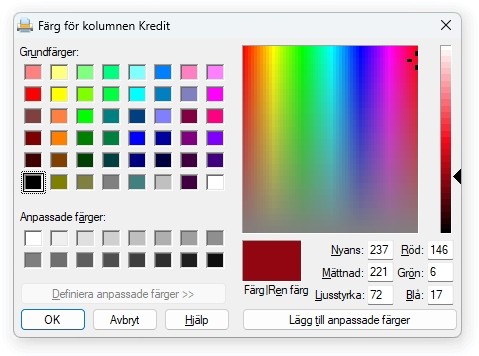
|
Bestäm en färg genom att klicka på den grundfärg som bäst motsvarar den avsedda färgen och ändra sedan grundfärgen med hjälp av färgmatrisen som innehåller ett stort spektrum av färger. |
||
|
|
RGB-Färg
Om färgen har en känd RGB-kod kan tre värden från 0 till 255 anges för röd, grön och blå. Om RGB-värden används kan kombinationen av de tre färgerna definiera vilken färg som helst.
Anpassade färger
Vi t.ex. design av blanketter visas tidigare använda färger i själva blanketten för att enklare kunna välja samma färg på andra befintliga fält och nya som väljs in.
![]()
Som ett komplement till att välja en tidigare använd
färg i den enskilda blanketten, kan anpassade färger
också sparas för att gälla hela företaget.
Detta innebär att en färg i företagets palett kan
anpassas som färg i dialogen och sedan väljas in i en helt
annan rapport, blankett eller etikett. D.v.s. om en behörig
användare registrerar en färg, kan den därefter
också användas av andra användare och till andra
sammanhang där färg väljs.
Det är alltså möjligt att spara företagets
färger, som sedan kan användas för textfält och
annan grafik som linjer och rektanglar
vid design av olika typer av utskrifter.
Lägg till anpassade färger
Använd knappen Lägg till anpassade färger för att registrera upp till 16 färger per företag. Den anpassade färgskalan består från början av en gråskala, som byts ut mot egna färger genom att först klicka på färgen som ska ändras och därefter ställa in önskad färg.
|
Översta raden kan t.ex. bestå av ljusare bakgrundsfärger och den raden nedre mörkare textfärger. |
|
Stäng dialogen och välj färg
|
|
Sätter den valda färgen för det aktuella objektet på samma sätt som tangenten Enter, eller genom att dubbelklicka på en färg. |
|
|
Lämnar dialogen utan att ändra färg. Tangenten Escape avbryter dialogen på samma sätt. |
|
|
Visar det aktuella avsnittet från hjälpen i sammanhanget där färgen ska väljas, eller information om själva dialogen. Hjälpen visas också med tangenten F1, eller kombinationen Alt+H. |